Wix Albums Photo : Modifier les informations de couverture de votre album
2 min
Dans cet article
- Modifier la couverture de votre album photo
- FAQ
Modifiez à tout moment les informations figurant sur la couverture de votre album. Cela comprend le titre de votre album, le nom de votre entreprise, votre logo et bien plus encore.
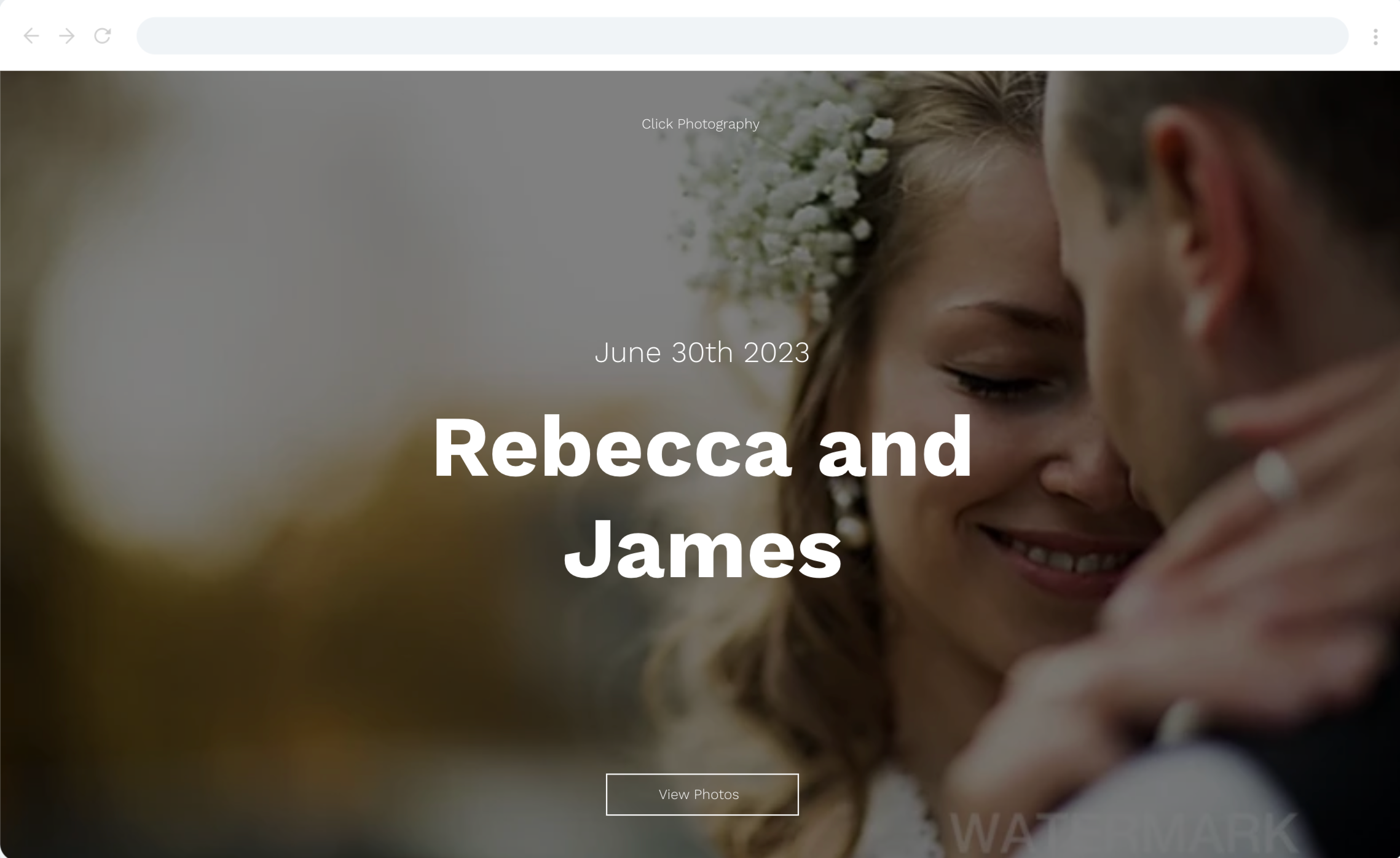
Modifier la couverture de votre album photo
Vous pouvez personnaliser les informations qui apparaissent sur la couverture de votre album photo en modifiant le titre et le texte du bouton. Vous pouvez également choisir d'ajouter des informations supplémentaires à votre couverture, telles que la date du mariage, le nom du lieu, etc.
Pour modifier la couverture de votre album :
- Accédez aux albums photo dans le tableau de bord de votre site.
- Cliquez sur Gérer l'album à côté de l'album concerné.
- Cliquez sur Modifier en haut à droite.
- Cliquez sur Média à gauche.
- Survolez la couverture de l'album et cliquez sur Modifier la photo.
- Importez l'image correspondante.
- Cliquez sur Texte.
- Cliquez sur l'onglet Couverture .
- Modifier les informations de votre couverture :
- Titre de l'album: Cliquez sur la zone de texte pour ajouter ou modifier le titre de votre album.
- Texte du bouton: Cliquez sur la zone de texte pour ajouter ou modifier le texte du bouton qui apparaît sur la couverture de votre album.
- Plus d'informations : Cliquez sur le curseur pour ajouter des informations supplémentaires, par exemple la date du mariage.
- Informations de l'entreprise : Cliquez sur le curseur pour ajouter le nom ou le logo de votre entreprise.
Remarque : Le logo doit être de 300 x 100 px. Nous recommandons qu'il soit au format PNG.
- Cliquez sur Design à gauche.
- Cliquez sur Mises en page.
- Cliquez sur l'onglet Couverture .
- Sélectionnez une mise en page pour votre couverture.
- Cliquez sur Retour au design.
- Cliquez sur Couleurs.
- Cliquez sur l'onglet Couverture .
- Personnalisez les couleurs de votre texte et de votre arrière-plan.
- Cliquez sur Publier en haut à droite.
Remarque :
Les animations ne s'appliquent pas aux images de couverture.
FAQ
Cliquez sur une question ci-dessous pour en savoir plus sur la modification de la couverture de votre album.
Comment puis-je modifier le style et la couleur de ma police ?
Si j' apporte une modification, est-elle enregistrée automatiquement ?
Pourquoi ai-je une bannière Wix Promo sur mon album ?
Le nom de l'album est-il important ?

